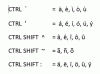Általában nem térképezzük fel a merevlemezt, kivéve, ha az véletlenül egy hálózati meghajtón található. A hálózati meghajtón lévő merevlemez leképezésének előnye, hogy anélkül férhet hozzá a megosztott meghajtóhoz vagy mappákhoz, hogy minden alkalommal be kellene írnia a fájl elérési útját. Ezzel sok időt takaríthat meg a felhasználók számára a megosztott hálózati környezetben. Ebből a cikkből megtudhatja, hogyan térképezhet fel merevlemezt a számítógépén. Megtanulja, hogyan rendelheti hozzá merevlemezét a Windows Vista rendszerhez. Azt is megtanulja, hogyan kell leképezni merevlemezét Windows XP rendszerben. A cikkben leírt módszereket használhatja bármely meghajtó leképezéséhez.
Térképezze fel merevlemezét a Windows Vista rendszerben
1. lépés
Lépjen a Start menübe. Nyissa meg a Számítógép parancsikont. Ezt a parancsikonsávra kattintva teheti meg. A parancsikonsor úgy néz ki, mint egy webböngésző címsora.
A nap videója
2. lépés
Az eszköztáron válassza a "Hálózati meghajtó hozzárendelése" lehetőséget. Kattintson rá a leképezési ablak megnyitásához. A rendszer kéri, hogy válasszon meghajtót és mappát.
3. lépés
Kattintson a Drive feliratú legördülő listára. Válassza ki a merevlemez betűjelét. A betű alapértelmezés szerint "C". Kattintson a "Befejezés" gombra.
4. lépés
Egy másik számítógép merevlemezére való leképezéshez írja be a mappa szövegmezőjébe a "\", majd azt az IP-címet vagy számítógép nevét, amelyhez hozzá szeretne rendelni. Kattintson a "Befejezés" gombra.
Térképezze fel merevlemezét a Windows XP rendszerben
1. lépés
Kattintson a "Saját dokumentumok" elemre az Indítás menüben.
2. lépés
Kattintson az Eszközök legördülő menüre. Válassza a "Hálózati meghajtó hozzárendelése" lehetőséget.
3. lépés
Válassza ki a meghajtó betűjelét a "Meghajtó" feliratú listából. Válassza ki azt a mappát, amelyhez csatlakozni szeretne a merevlemezen. Kattintson a "Befejezés" gombra.
Dolgok, amelyekre szüksége lesz
PC számítógép
Windows (Vista vagy XP)